LG2300使用说明.docx
《LG2300使用说明.docx》由会员分享,可在线阅读,更多相关《LG2300使用说明.docx(14页珍藏版)》请在冰豆网上搜索。
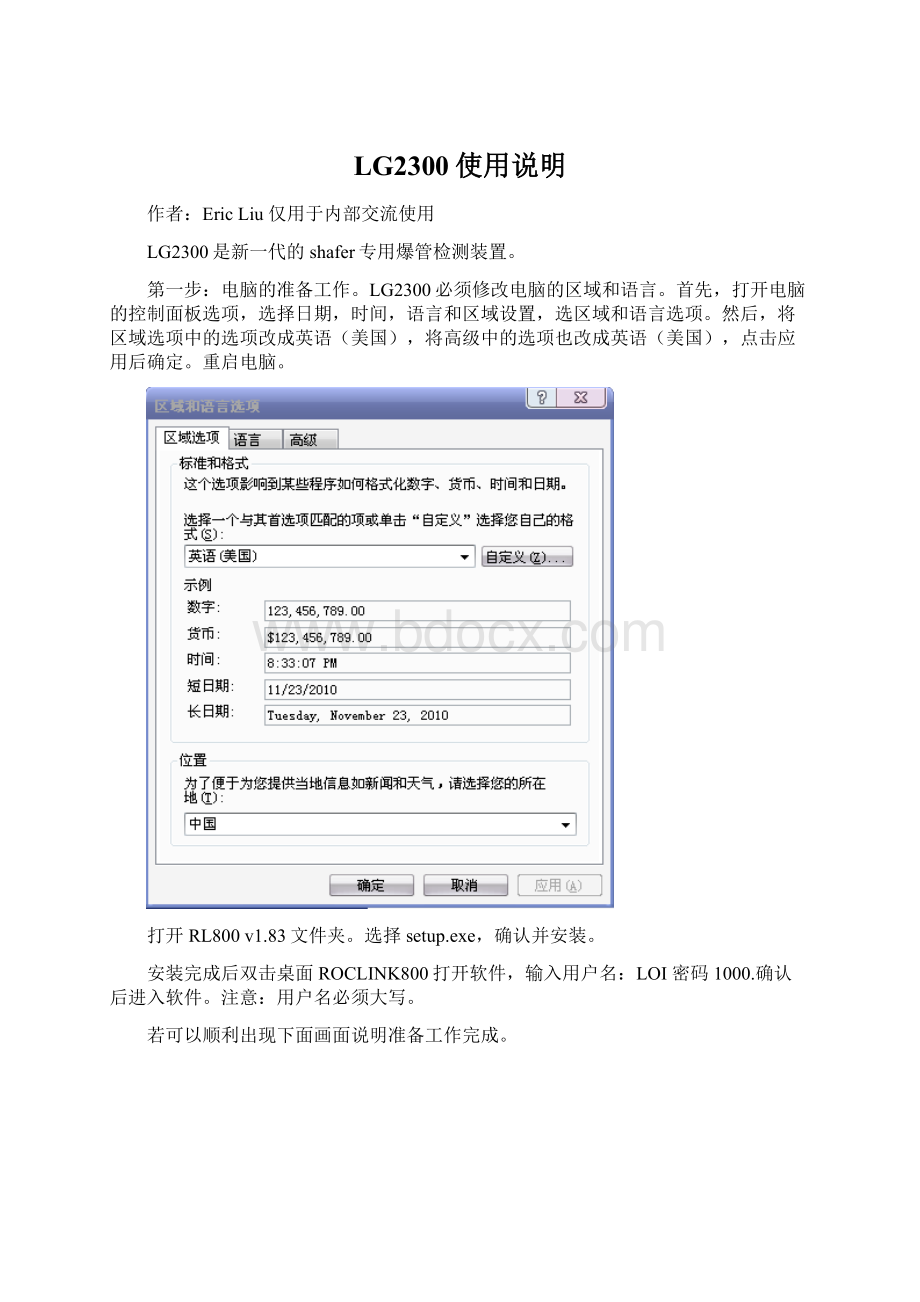
LG2300使用说明
作者:
EricLiu仅用于内部交流使用
LG2300是新一代的shafer专用爆管检测装置。
第一步:
电脑的准备工作。
LG2300必须修改电脑的区域和语言。
首先,打开电脑的控制面板选项,选择日期,时间,语言和区域设置,选区域和语言选项。
然后,将区域选项中的选项改成英语(美国),将高级中的选项也改成英语(美国),点击应用后确定。
重启电脑。
打开RL800v1.83文件夹。
选择setup.exe,确认并安装。
安装完成后双击桌面ROCLINK800打开软件,输入用户名:
LOI密码1000.确认后进入软件。
注意:
用户名必须大写。
若可以顺利出现下面画面说明准备工作完成。
第二步:
参数设置。
LG2300的设置与LG2200有点类似,
点击useprogram,然后点击lineguardUserPrgm出现如下菜单。
点击Display#21,lineGuardStatus出现界面如下。
点击Log/AlarmSetup出现如下界面;
观察PressureinputPtDet选项是否和下图所示设置一样,若不一样点击修改。
设置大事件报警和小事件报警和2200一致,输入参数后点选Enabled。
完成后点击屏幕右下角!
Apply选项,完成后点Close退出
点击Display#22,lineGuardValveControl出现下面界面
按下图设置CloseOutput
将下图的3个Disable选项改成Enable,事件持续时间EventDurationPeriod改为120s或者180s
按照下面图示更改参数设置
完成后点击屏幕右下角!
Apply选项,完成后点Close退出。
点击Display#21,lineGuardStatus回到下图界面
点击ClearLogs后,点击屏幕右下角!
Apply选项,完成后点Close退出。
完成后点击ROC选择Flags选择保存。
第三步:
站场及RTU阀室的LG2300的通讯设置。
点击ROC选择commports出现下图
在上图红圈处选择2-RS485,出现下图界面。
按图示数据更改参数设置并确认。
(BaudRate9600,Partitynone,DataBits8,Stopbits1.)
点击Configure选择MODBUS,选择2-RS485,出现下图界面
按图示设置参数。
选择Registers,按照下面4图设置寄存器。
点击Configure选择LCDUserList选择standard
设置完成后点击ROC选择Flags选择保存